
时间:2021-05-28 12:02:53 来源:www.win10xitong.com 作者:win10
大家在用win10系统的过程中,各位难免会遇到win10监护人模式如何进入的问题,这个win10监护人模式如何进入的问题平时不多见,也许还会难倒一些大神,那我们自己要怎么做呢?今天小编按照这个步骤就处理好了:1.首先点击左下角开始找到“控制面板”点击进入,打开“用户账户”2.随后在设置中点击“添加用户”就完美处理了。接下来就是今天的主要内容,详细说一下win10监护人模式如何进入的处理手法。
具体步骤如下:
1.首先点击左下角找到“控制面板”。单击“输入”打开“用户帐户”

2.然后在设置中点击“添加用户”。
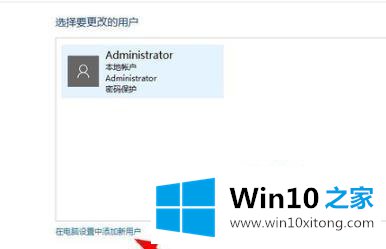
3.单击“将其他人添加到此计算机”。

4.然后点击“新用户”。
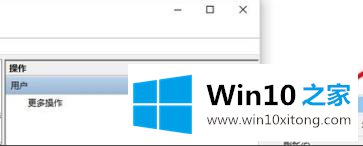
5.输入用户定义的密码和用户名。
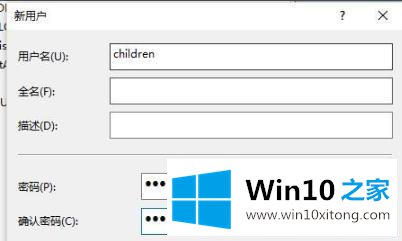
6.点击左下角打开设置,选择“其他人员”。

7.单击“设置和分配访问权限”。

8.选择创建的用户进入监护人模式,以限制登录。

以上给大家的解释是win10系统进入守护模式的步骤。有需要的用户可以按照上面的方法进入,希望对大家有帮助。
这篇教程到这里就已经是尾声了,本次教程主要给大家说了win10监护人模式如何进入的处理手法,当然解决win10监护人模式如何进入的问题方法肯定是多种多样的,如果你有更好的办法,可以留言和小编一起来讨论。